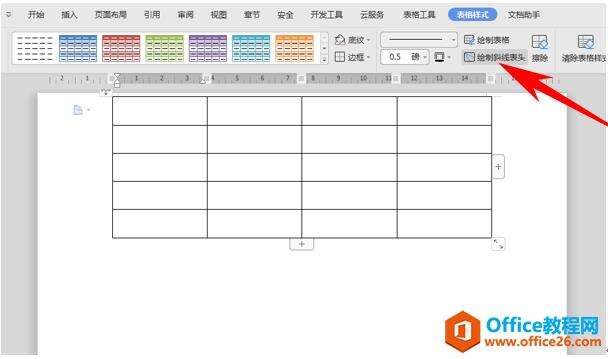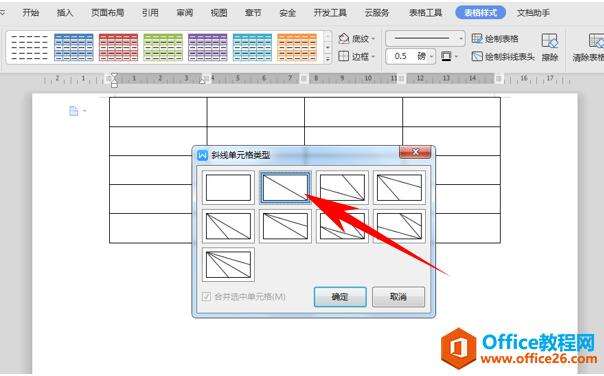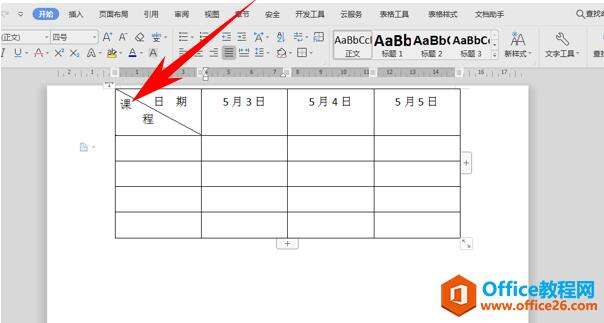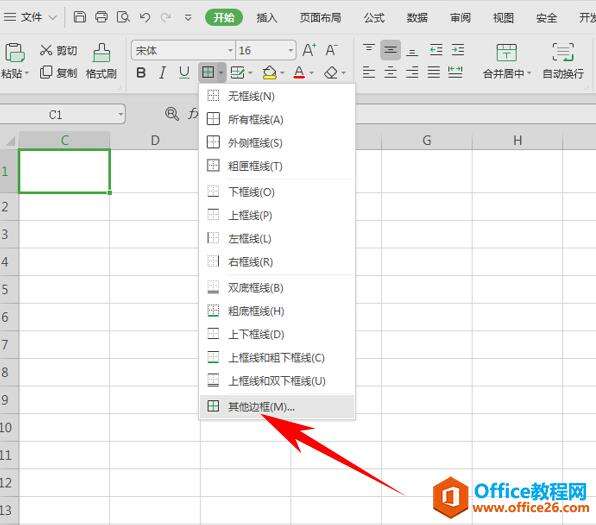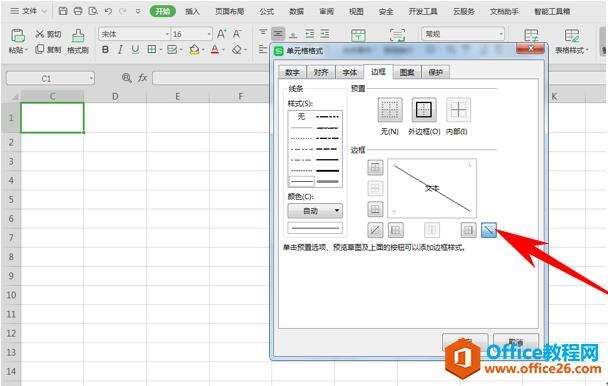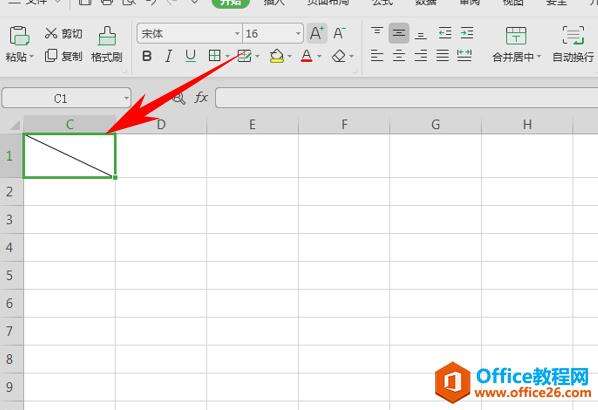WPS word如何绘制斜线表头的不同方法
办公教程导读
收集整理了【WPS word如何绘制斜线表头的不同方法】办公软件教程,小编现在分享给大家,供广大互联网技能从业者学习和参考。文章包含351字,纯文字阅读大概需要1分钟。
办公教程内容图文
WPS绘制斜线表头的不同方法
首先,我们在文档当中插入一个表格,如下图所示,单击工具栏表格样式,选择绘制斜线表头。
弹出斜线单元格类型,选择一种斜线形式,单击确定。
确定后我们可以根据自己的需要输入数据,绘制课程表。
在WPS表格当中,我们可以选中一个单元格,单击工具栏开始下的边框,在边框图标的下拉菜单下选择其他边框。
弹出单元格格式的对话框,选择斜线边框,单击确定。
我们看到一个斜线就已经插入到单元格当中了。
那么,在WPS文字与表格当中,给表格插入斜线的方法,是不是非常简单呢,你学会了吗?
办公教程总结
以上是为您收集整理的【WPS word如何绘制斜线表头的不同方法】办公软件教程的全部内容,希望文章能够帮你了解办公软件教程WPS word如何绘制斜线表头的不同方法。
如果觉得办公软件教程内容还不错,欢迎将网站推荐给好友。